win10系统删除kingsoft文件夹的详细步骤
运行win10系统看到一个kingsoft文件夹,kingsoft文件夹是什么?kingsoft就是金山软件默认的一个存放目录,刚开始觉得还蛮好用的,可是后来因为想要用其他的杀毒软件,就将它删除了。win10系统怎么删除kingsoft文件夹?有需要的小伙伴一起看看下文教程吧。
具体方法如下:
1、首先,在“开始”菜单,点鼠标右键,在弹出的菜单中点“程序和功能”;
2、然后,打开后,在里面卸载“kbasesrv”,卸载kbasesrv会强制更改浏览器主页。因此到时候再改过来即可;
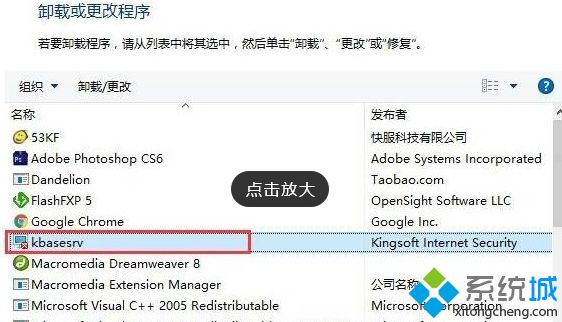
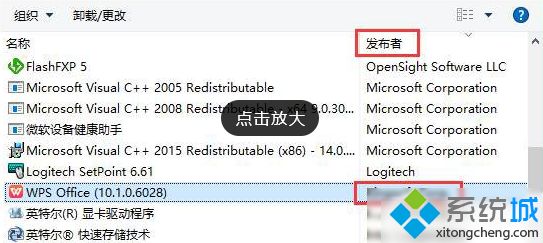
3、最后(幕后小彩蛋):金山毒霸、金山卫士等软件,如果真的不知道哪些是金山的软件,可以百度一下之后再卸载,卸载完就可以删除kinggsoft文件夹了。
其实win10系统删除kingsoft文件夹的详细步骤非常简单,如果你也想删除此文件,直接参考教程即可。
相关教程:kingsoft文件夹可以删除吗我告诉你msdn版权声明:以上内容作者已申请原创保护,未经允许不得转载,侵权必究!授权事宜、对本内容有异议或投诉,敬请联系网站管理员,我们将尽快回复您,谢谢合作!










